パソコンが苦手な方でもこれだけは使って欲しいEXCELプチテクニック~第4弾~
株式会社テイク-ワンの I . J です。
今回はパソコンが苦手な方でも、これを使えば「よく知っているね」と思っていただけそうな、ちょっとしたEXCELテクニックの第4弾をご紹介させて頂きます。
EXCELでコピー&ペーストを頻繁に使っているという方にご覧頂けますと幸いでございます。
ショートカットキー Ctrl + D
EXCELのセルに書いた内容をコピーして、別のセルにペースト(貼り付け)する操作の方法はいくつかありますが、その中から今回はショートカットキー【Ctrl + D】をご紹介します。
こんな時に使います
例えば、セルに書き込む内容が「列」で同じ内容(数式、文字などが同じ内容)の場合、1ヶ所セルに書き込んでコピー操作をして、まだ書き込んでいないセルを選択してペースト操作をすると思います。
この操作の中にある「コピーする」「ペーストする」を一度に行うことができます。
これから書き込むセルが1つあり、その内容が書き込むセルの上にある場合
コピー元のセルにコピーしたい内容を書き込みます。
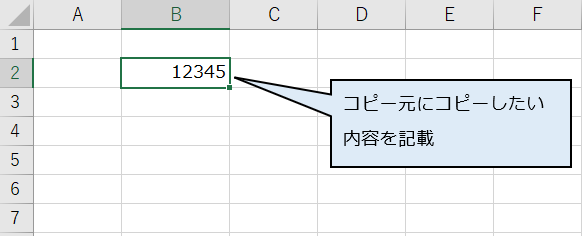
コピー元のセルの1つ下にカーソルを移動させて、「Ctrlキー」を押しながら「D」のキーを押します。
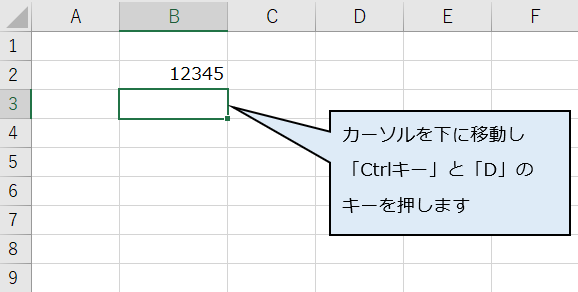
カーソルがある位置の1つ上のセルの内容がコピーできました。
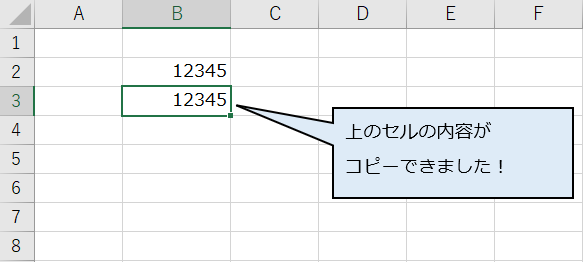
これから書き込むセルが複数あり、その内容が書き込むセルの列の先頭にある場合
コピー元のセルにコピーしたい内容を書き込みます。
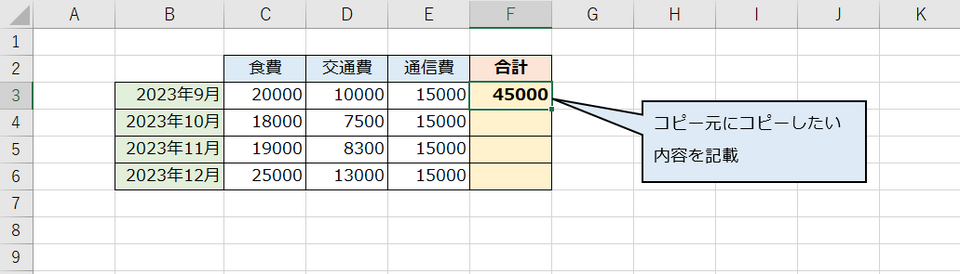
コピー元のセルを含めて、カーソルを移動させながらセルを選択します。
「Shiftキー」を押しながら、「↓」のキーを押すとカーソルを移動させながらセルを選択することができます。
コピーしたいセルが選択できた状態で「Ctrlキー」を押しながら「D」のキーを押します。
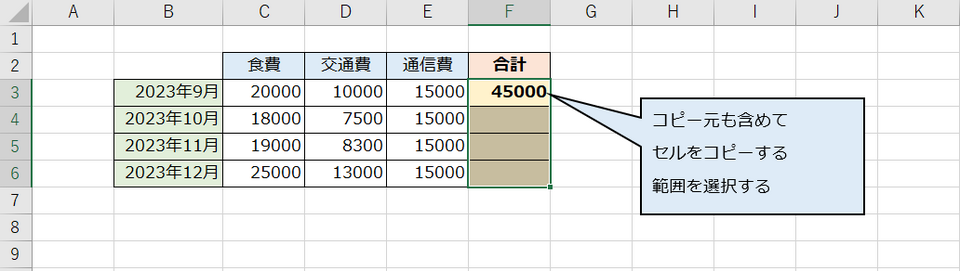
選択したセルの先頭に書き込んだ内容が選択したセルの全てにコピーできました。
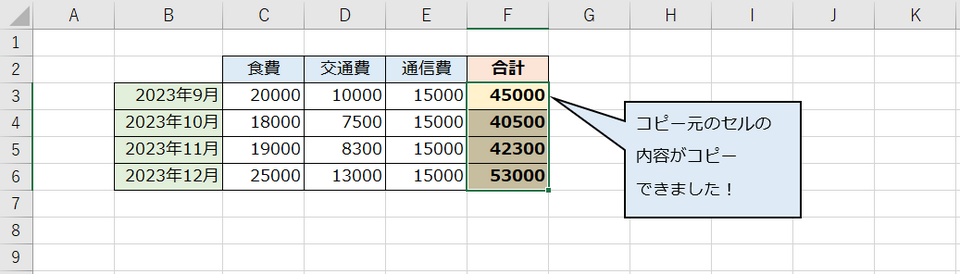
コピー操作とペースト操作を多く使うときに、少しでも手間が省けたら幸いです。
